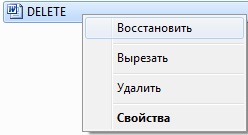У многих пользователей часто возникает проблема, связанная с утерей файлов на персональном компьютере. Это могут быть фотографии, самые разные документы или же другая ценная информация. Чтобы восстановить потерянные файлы, необходимы определенные знания, которые у большинства юзеров, как правило, отсутствуют. Можно конечно поискать полезную информацию в интернете, но на это может уйти много времени. В нашей статье мы покажем на нескольких несложных примерах, как восстановить удаленные файлы с компьютера и надеемся, что это поможет вам вернуть важную информацию.
У многих пользователей часто возникает проблема, связанная с утерей файлов на персональном компьютере. Это могут быть фотографии, самые разные документы или же другая ценная информация. Чтобы восстановить потерянные файлы, необходимы определенные знания, которые у большинства юзеров, как правило, отсутствуют. Можно конечно поискать полезную информацию в интернете, но на это может уйти много времени. В нашей статье мы покажем на нескольких несложных примерах, как восстановить удаленные файлы с компьютера и надеемся, что это поможет вам вернуть важную информацию.
Основные способы восстановления файлов
Из всех возможных вариантов нам хотелось бы выделить три самых популярных. К ним относятся те, которые восстанавливают файлы:
- утерянные в результате форматирования;
- стертые с винчестера;
- удаленные из корзины.
Восстановление проводится с применением некоторых сторонних программ, о которых мы расскажем более подробно в следующих разделах.
Всегда ли можно восстановить удаленные файлы?
К сожалению, в некоторых случаях восстановить уже удаленные файлы вряд ли удастся, однако в основном это можно сделать. Если вы не знаете, что происходит с данными после их удаления, то мы поясним это вам на примере. Даже если файлы стерты, они все равно остаются на вашем винчестере. Просто в специальной таблице, где происходит учет всех файлов, они получают новое обозначение «0». Это означает, что данное пространство не используется и может быть повторно записано для иных целей. Поэтому успех зависит от конкретного случая, при котором происходило его удаление.
Хотя, если посмотреть на это более глубоко, то получается, что удаленный раннее файл просто спрятан от пользователя и удален, как бы сказать, условно. Таким образом, он все еще подлежит восстановлению, если к тому времени он не будет заново переписан. Здесь можно добавить, что и после его перезаписи существует возможность его восстановить, но тут уже возникает риск того, что он вследствие перезаписи был сильно поврежден и не может быть восстановлен на все 100%.
Как оценить шансы на успех? Для того чтобы ответить на этот вопрос необходимо сначала понять каким образом было произведено удаление. Что потребуется узнать в первую очередь:
- Сколько прошло времени после удаления файлов. Со временем риск перезаписи только увеличивается.
- Каким образом проводилось удаление. Это могло быть сделано через корзину, при помощи кнопок клавиатуры или же через форматирование.
- К какому типу относятся удаленные файлы. Дело в том, что некоторые из них не поддаются восстановлению, даже при утере нескольких байтов.
- Тип системы, к которой относится данный файл.
- Устройство для хранения.
Если все сложится, так как надо, то восстановление пройдет успешно, однако точного ответа дать никто не сможет.
Как восстановить удаленные файлы, которые находились в корзине
Как правило, после обычного удаления все файлы сбрасываются в корзину. Однако она является всего лишь временным местом хранения. Все удаленные файлы могут там находиться не более 30 дней. По истечению этого срока они просто удаляются. Если же в этот промежуток времени вы захотите вернуть удаленные файлы из корзины, то проверьте сначала ее и, если ваши файлы все еще там, начните их восстановление. Каким образом это возможно:
- Сначала откройте данную корзину при помощи проводника или же значка, который можно найти на рабочем столе.
- Посмотрите, имеются ли нужные вам файлы в списке корзины.
- Если да, то используйте вкладку для восстановления.
- Кликните на «Восстановить» и файлы вернутся на свое предыдущее место.
Данная инструкция была специально разработана для тех, кто интересовался – можно ли восстановить удаленные файлы из корзины. Как видите это совсем несложно.
Важно! Чтобы данный способ был эффективен необходимо выполнение условия, которое касается времени прошедшего после удаления файлов. Оно не должно превышать 30 дней!
Что делать, когда файлы уже ушли из корзины
Возможно вы удивитесь, но даже файлы из очищенной корзины вашего компьютера не исчезают безвозвратно. Но для их полного восстановления может понадобиться использование сторонних программ и определенное количество дополнительного времени. Все такие программы работают следующим образом – проводится сканирование всей системы, и отмечаются файлы с «0» в адресной строке. А после этого ищется файл, который вы запросили. Делается это с помощью программ, описанных ниже.
Способ восстановления после процедуры форматирования
Восстановить файлы после форматирования жесткого диска гораздо сложнее, так как в данном случае изменениям подвергаются не только сами удаляемые файлы, но и некоторые разделы диска. Поэтому многие файлы после процесса форматирования уже не вернуть. Многие пользователи, кто сталкивался с этой проблемой, спрашивают, возможно ли хоть как-нибудь восстановить удаленные файлы с компьютера после форматирования? Мы может лишь сказать на это, что после процедуры быстрого форматирования шансы на восстановление все еще велики, однако, если было проведено полное форматирование, то восстановить удаленные файлы с жесткого диска будет практически невозможно.
Какие программы лучше использовать для восстановления файлов
Одним из самых популярных вариантов является приложение Auslogics File Recovery, хотя имеется и множество других похожих программ. Однако мы бы не советовали пользоваться непроверенными программами, так как существует большой риск того, что файлы вы не вернете, а деньги за программу потратите. Мы можем порекомендовать следующие проверенные и надежные утилиты, которые помогут восстановить замененный или удаленный файл:
- Ease US Data Recovery Wizard. Подходит для очень сложных случаев. Она отлично взаимодействует с Виндоус и в целом очень удобна. Имеет хорошо защищенную корзину и позволяет даже восстанавливать файлы после их удаления с клавиатуры.
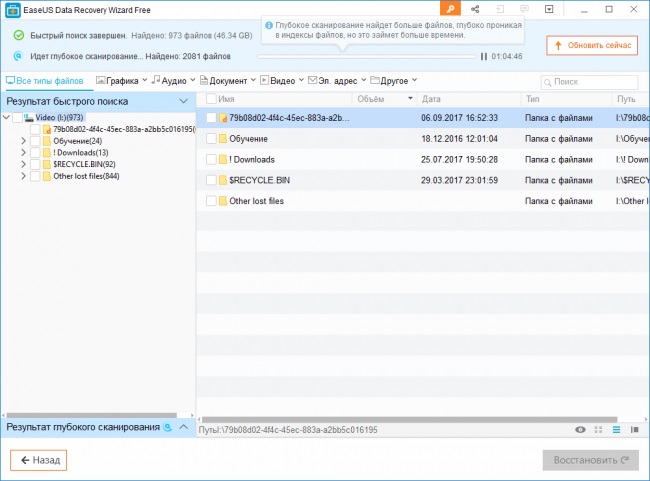
- Recuva является полностью бесплатным приложением, которое хорошо подходит для Виндоус. Она достаточно проста и может быть использована даже начинающими пользователями. Программа осуществляет глубокое сканирование компьютера и может найти и вернуть удаленный файл, который не смогли восстановить некоторые другие программы.
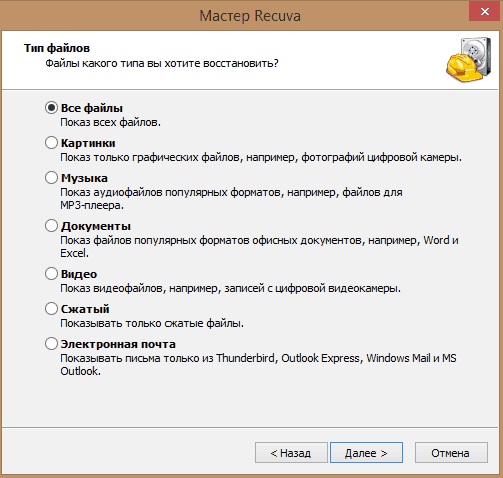
- Disk Drill. Разработана специально для работы с ОС Mac. Это достаточно новый продукт, хотя он имеет отличную поддержку от своего разработчика. Программа способна восстанавливать практически все известные файлы и в ней можно использовать фильтры, касающиеся атрибутов. Кроме этого в ней имеется регулируемый поиск, который можно применять для нахождения конкретных восстановленных файлов. Тем же есть и пауза для процесса сканирования, это особенно удобно для систем с дисками большого размера.
Вы можете воспользоваться любой программой их этого списка, чтобы вернуть недавно удаленные файлы. Они все отлично работают и уже проверены тысячами пользователей.
Используем Hetman Partition Recovery для восстановления файлов
Данная программа совершенно одинаково, как с удаленными файлами, так и с существующими. Кроме того, она может работать с практически любым носителем, включая flesh drive и DVD диск. Сразу после своего запуска программа начинает сканировать жесткий диск в поисках удаленных файлов. После чего и начинается само восстановление. В Hetman Partition Recovery имеется предварительный просмотр, который позволяет просматривать все удаленные файлы перед их восстановлением. Кроме этого Partition Recovery проводит полноценный анализ всех имеющихся на жестком диске файлов. А результаты работы отправляются в специальную папку, где и хранятся. Программа может обнаруживать не только целые удаленные файлы, но также те, которые были уже повреждены. Это функция утилиты является очень важной в особенности, когда речь идет о файлах с ценной информацией. В том случае, если вы сделали форматирование диска, и вам потребовалось восстановить некоторые из утерянных файлов, то данное приложение отлично справится с этой задачей.
Как восстановить удаленные файлы на flesh drive
Бывает так, что с флешки удаляются по ошибке некоторые файлы, и потом вы не знаете, как их восстановить. Первым делом, если вы это обнаружили, то необходимо снять устройство и пока им не пользоваться. Вам потребуется специальная программа, которая поможет восстановить файлы с флешки. Кроме того, существует несколько очень важных нюансов, которые требуется хорошо себе представлять:
- Во время восстановления нельзя пользоваться флешкой непосредственно по назначению и записывать на нее новые файлы.
- Большинство удаленных файлов представлены, как доступные для новых записей, однако они все еще находятся на флешке и могут быть восстановлены при помощи любой специализированной утилиты, которые перечислены выше.
- Во время процедуры восстановления не проводите установку программного обеспечения на те устройства, которые проходят сканирование. Это может привести к большим проблемам впоследствии и нарушить процесс восстановления удаленных файлов.
Как мы видим, восстановить удаленные файлы с компьютера вполне возможно, но это будет зависеть от множества самых различных факторов. Поэтому лучше относиться к процессу форматирования или обычному удалению данных с большой осторожностью. Так как удалить файлы достаточно просто, а вот для их восстановления потребуется много усилий и времени. Причем никакой гарантии, что это удастся, вам никто и никогда не даст!